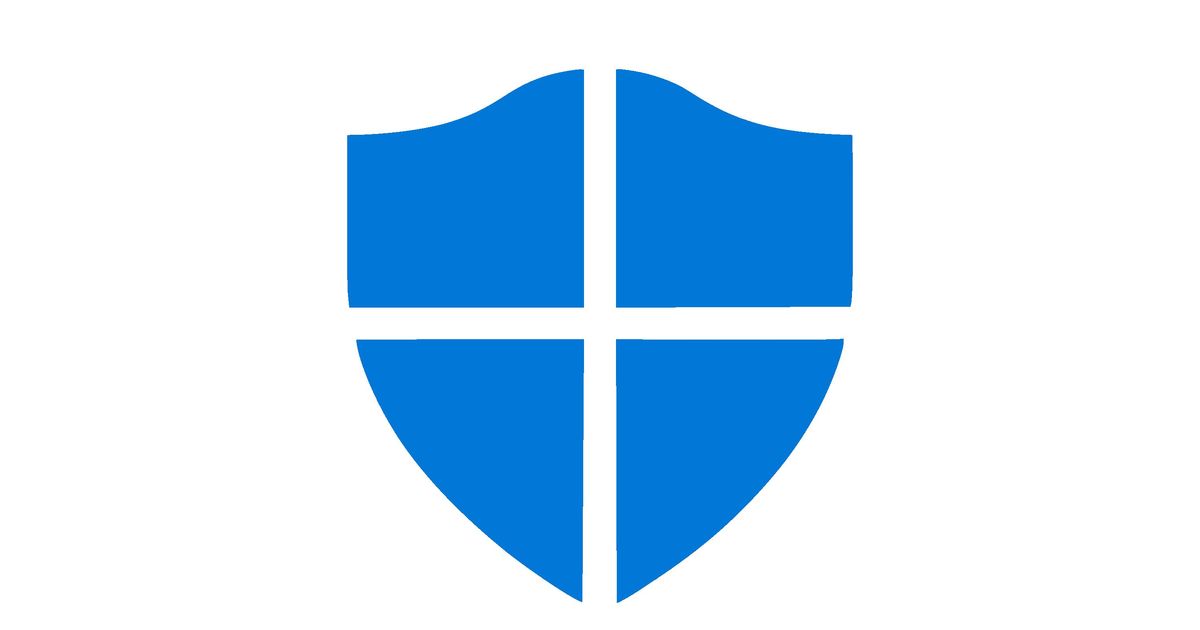
最近在 Windows 11作業系統中,有不少使用者發現了一件詭異的事情,那就是 Microsoft Defender 內的保護選項,明明全部都是綠色勾勾,處於正常開啟狀態,但系統匣小圖示卻顯示黃色驚嘆號。經過研究,該Bug可能源於「應用程式與瀏覽器控制」設定,由於未知原因遭系統隱藏,必須手動存取且重新開啟後,黃色驚嘆號才會從盾牌圖示上消失。
步驟1.若 Windows 安全性即 Microsoft Defender 中的選項,全部都是綠色勾勾的正常狀態,但右下角系統匣圖示卻顯示黃色驚嘆號,即可依此教學進行除錯。
步驟2.首先點開工作列的搜尋圖示,接著輸入「應用程式與瀏覽器控制」或「App and Browser Control」。
步驟3.找到「應用程式與瀏覽器控制」後,點擊右邊的「開啟」。
步驟4.在跳轉並開啟的畫面,點選「信譽評等防護設定」。
步驟5.開啟「檢查應用程式和檔案」選項,此外,本畫面下方的其他選項也建議全部勾選。
步驟6.若成功開啟「檢查應用程式和檔案」選項,理論上系統匣的 Microsoft Defender 將顯示綠色勾勾,不會再是黃色驚嘆號。

本文同步刊載於PC home雜誌
歡迎加入PC home雜誌粉絲團!

請注意!留言要自負法律責任,相關案例層出不窮,請慎重發文!